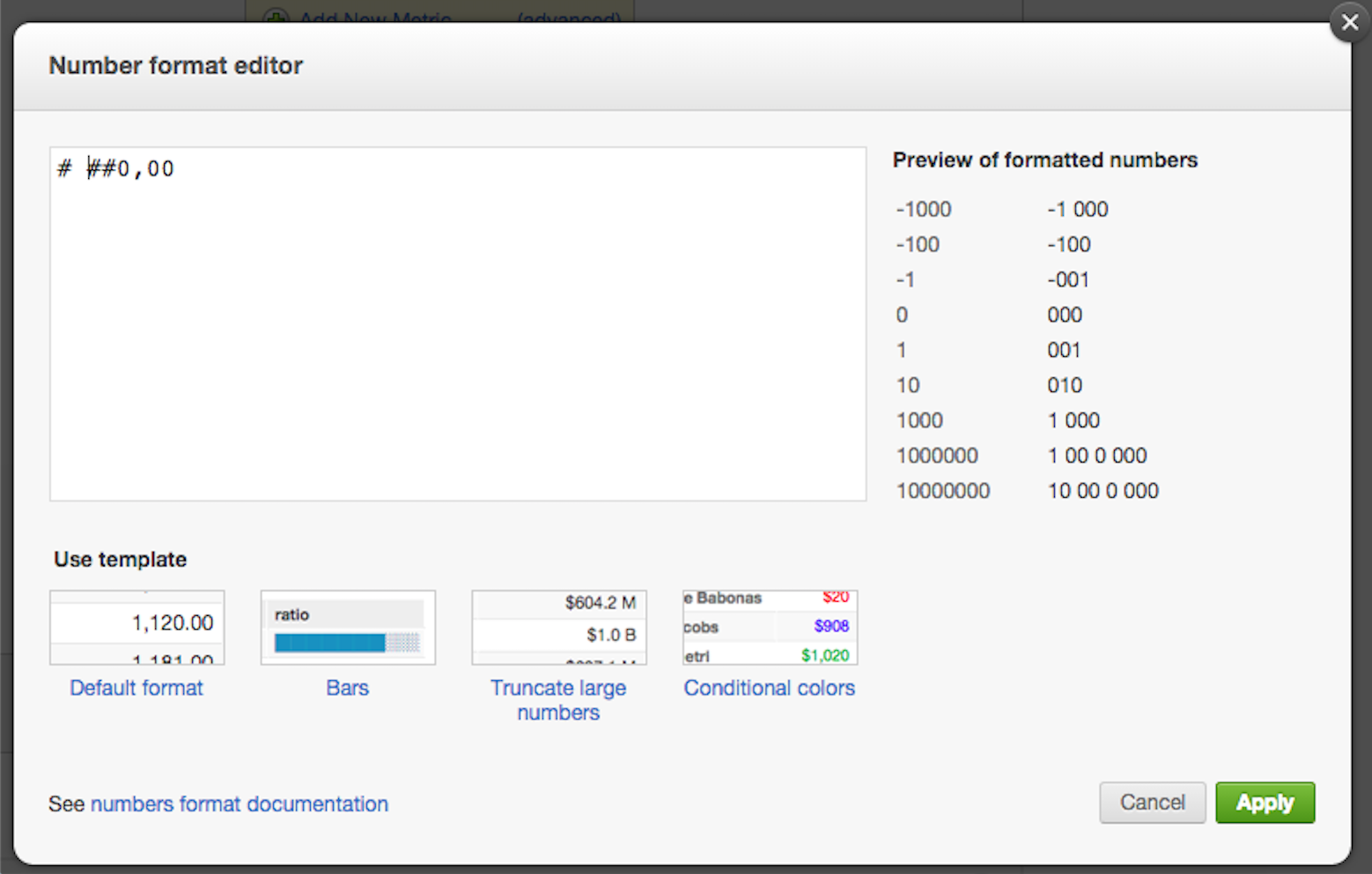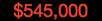Formatieren von Tabellenwerten im Fensterabschnitt Konfiguration
Sie können die Zahlenformatierung und die Drill-in-Einstellungen benutzerdefiniert anpassen und zusätzliche Berichtsinformationen einblenden. Um den gleitenden Fensterbereich Berichtskonfiguration zu öffnen, klicken Sie auf den Link <<Konfiguration anzeigen im Berichts-Editor:

Grundlegende Zahlenformatierung in Metrikwerten
Um das Aussehen der Metrikwerte in Berichten zu ändern, müssen Sie Syntax zur Formatierung von Zahlen im Feld Benutzerdefinierte Zahlenformate eingeben. Jede Metrik in einem Bericht kann ihre eigenen Formatierungsregeln haben.
Die Syntaxbeispiele in diesem Diagramm stellen die häufigsten Anwendungsfälle für benutzerdefinierte Formatierung von Metriken dar.
Syntax | Beschreibung | Zahlenbeispiel | Anzeigewert |
|---|---|---|---|
# | Rundet auf die nächste ganze Zahl | 19676916585 | 19676916585 |
#,# | Rundet auf die nächste ganze Zahl, Einfügen von Kommata in Abständen von drei Stellen | 19676916585 | 19,676,916,585 |
#.# | Rundet auf die nächste Zehnerstelle. Bei ganzzahligen Werten wird keine Zehnerstelle angezeigt | 19676916585.269 19676916585 | 19676916585.3 19676916585 |
#.0 | Rundet auf die nächste Zehnerstelle. Bei ganzzahligen Werten wird an der Zehnerstelle null angezeigt | 19676916585.269 19676916585 | 19676916585.3 19676916585.0 |
#.## | Rundet auf die nächste Hunderterstelle | 19676916585.269 | 19676916585.27 |
#,#.## | Rundet auf die nächste Hunderterstelle, Einfügen von Kommata (Punkten) in Abständen von drei Stellen | 19676916585.26 | 19,676,916,585.26 |
#, | Rundet auf den nächsten Tausender. Einer-, Zehner- und Hunderterstelle sind entfernt | 19676916585.269 | 19676916 |
#,#, | Rundet auf den nächsten Tausender. Einer-, Zehner- und Hunderterstelle werden entfernt, Einfügen von Kommata in Abständen von drei Stellen | 19676916585.269 | 19,676,917 |
#,, | Rundet auf die nächste Million. Alle Stellen bis zur Hundertausenderstelle werden entfernt | 19676916585.269 | 19677 |
#,,,.# billion | Dividiert die Zahl durch 1 Milliarde; rundet die neue Zahl auf die nächste Zehnerstelle; hängt hinter der Zahl einen Zeichenstring an | 19676916585 | 19.7 billion |
$# | Fügt vor dem Zahlenwert ein Dollarzeichen ein | 19676916585 | $19676916585 |
# | Fügt hinter dem Zahlenwert ein UTF-8-Zeichen ein | 19676916585 | 19676916585 |
#% | Multipliziert den Wert mit 100; rundet den Wert auf die nächste ganze Zahl; hängt hinter der Zahl ein Prozentsymbol an | .56472 | 56% |
#.##% | Multipliziert den Wert mit 100; zeigt die ersten beiden Dezimalstellen der Zahl an; hängt hinter der Zahl ein Prozentsymbol an | .56472 | 56.47% |
#.##% | Zeigt die ersten beiden Dezimalstellen der Zahl an; hängt hinter der Zahl ein Prozentsymbol an; der Wert der Zahl wird durch das Prozentzeichen nicht beeinflusst. | .56472 | .56472% |
Farbformatierung
Ändern Sie die Schriftfarbe der Zahlen im Bericht mit Syntax wie [blue] für häufige Farben oder durch Referenzieren der hexadezimalen Farbcodes anhand folgender Syntax:
[color=99AE00]
Bestimmen Sie die Hintergrundfarbe von Tabellenzellen oder Titelzeilenberichten durch hexadezimale Farbcodes mit folgender Syntax:
[backgroundcolor=CEF6CE]
Versuchen Sie, die Formatierung von Schrift- und Hintergrundfarbe zu einer Metrik hinzuzufügen, indem Sie die Syntax [color], [color=…] oder [backgroundcolor=…] vor der Standard-Zahlenformatierung der Metrik im Feld Benutzerdefinierte Zahlenformate einfügen.
Bedingte Formatierung
Definieren Sie bedingte Regelbereiche mit <, <=, >, >=, =. Setzen Sie bedingte Codes in Klammern und trennen Sie bedingte Regeln durch Semikolon.
Die drei nachfolgenden Codebeispiele wurden zur Veranschaulichung separat aufgeführt, in Wirklichkeit gehören jedoch alle drei in ein- und dasselbe Feld für benutzerdefinierte Zahlenformate.
[<600000][backgroundcolor=000000][red]$#,#.##;
Für alle Werte kleiner als 600.000: rot auf schwarz. z. B.
[=600000][backgroundcolor=000000][yellow]$#,#.##
Für alle Werte gleich 600.000: gelb auf schwarz. z. B.
[>600000][backgroundcolor=CEF6CE][green]$#,#.##
Für alle Werte größer als 600.000: dunkelgrün auf hellgrün. Zum Beispiel:
Zeigen Sie negative Zahlen in Berichten durch Hinzufügen eines Minuszeichens zu der Zahlenformatierungssyntax aller Zahlen unter null an.
[<0]-#,#
Für Nullwerte können Sie ebenfalls Regeln aufstellen:
[=Null][backgroundcolor=DDDDDD][red]No Value
Experimentieren Sie mit bedingter Formatierung durch Einfügen in Klammern stehender Bedingungen vor verschiedenen Kombinationen von Zahlenformatierungssyntax. Eine gute Faustregel besteht darin, alle Metrikwerte einer Tabelle oberhalb eines bestimmten Wertes grün und alle darunter liegenden Werte rot zu machen.